黑云一键重装系统失败该怎么办
- 分类:帮助 回答于: 2021年05月26日 09:04:05
黑云一键重装系统想必不少小伙伴都有用过,有的小伙伴在使用过程中出现安装失败的情况,这可能是方法不正确导致的,下面就和大家分享详细的安装方法吧。
1、打开黑云一键重装系统工具,工具会自动检测出当前电脑环境、分区模式、网络状态等,点击立即开始重装系统之旅。
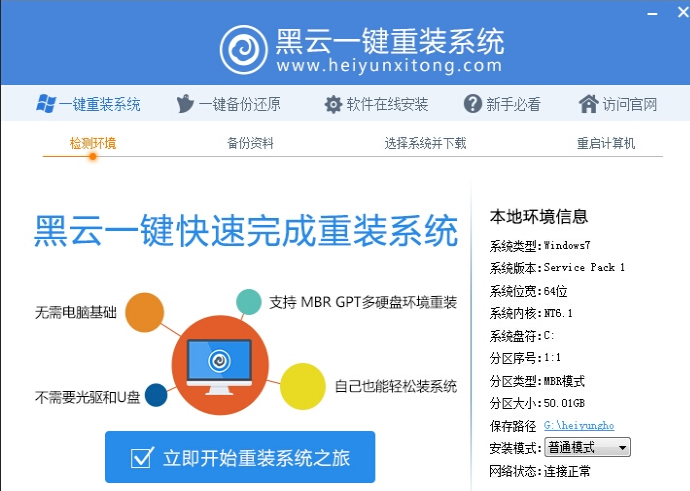
2、在这里选择需要的数据进行备份,该重装软件只删除系统盘(C盘)数据,其他盘文件不影响,点击备份并进行下一步。

3、进入选择系统界面,根据电脑配置以及根据自己使用习惯选择,一般内存2G选择安装32位系统,内存4G以上选择安装64位系统,选择好之后,点击安装此系统。
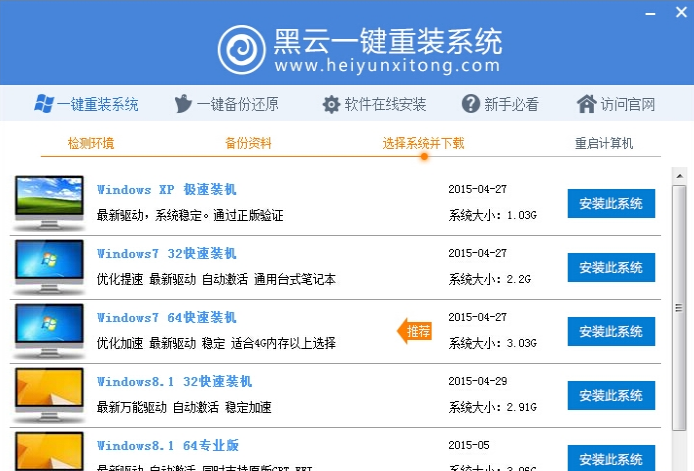
4、这里以安装win7 32位系统为例,点击安装此系统后进入自动下载系统过程。
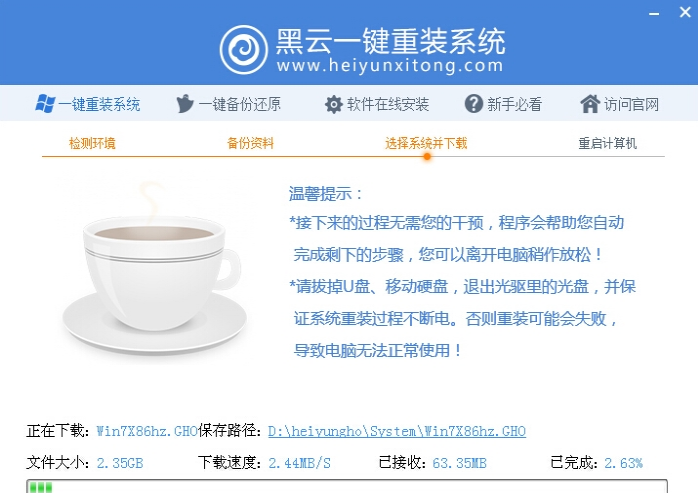
5、下载完成后配置重装文件,执行倒计时进行系统安装,第一阶段安装完成后,自动重启。
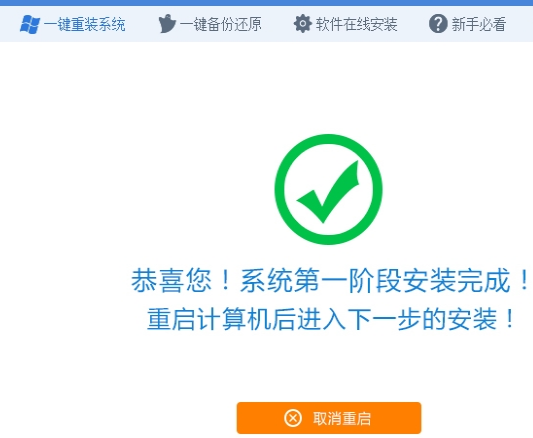
6、重启后自动安装系统组件、驱动、以及系统激活等操作。
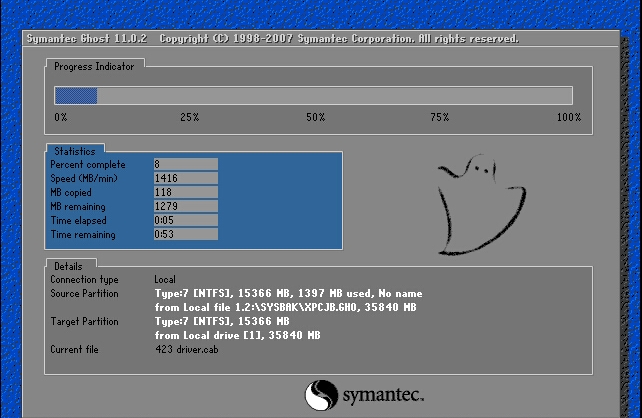
7、ghost完成后会重启进入安装系统阶段,最后重启进入系统桌面后。
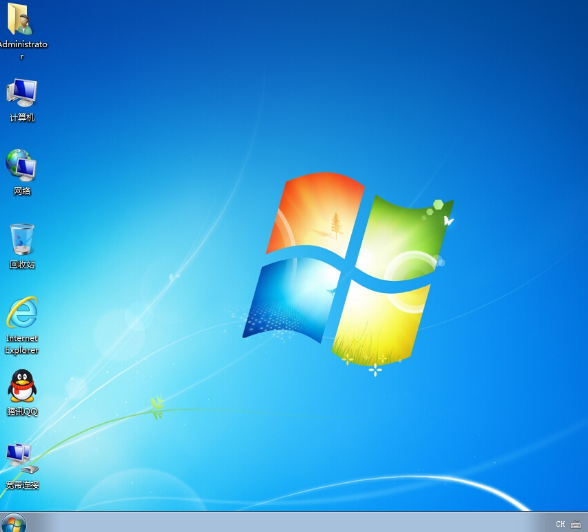
以上就是黑云一键重装系统安装失败的解决方法了,希望对大家有帮助。
 有用
26
有用
26


 小白系统
小白系统


 1000
1000 1000
1000 1000
1000 1000
1000 1000
1000 1000
1000 1000
1000 0
0 0
0 0
0猜您喜欢
- 如何把办公室的打印机添加到自己的电..2021/03/06
- 电脑怎样重装系统2020/03/18
- 电脑亮度怎么调,小编教你电脑屏幕亮度..2018/01/30
- 电脑蓝屏代码0x000000ed怎么办..2022/08/30
- 图解黑鲨装机大师如何装系统..2019/03/27
- 小编教你电脑无法上网怎么办..2018/10/26
相关推荐
- 没有可用的音频设备,小编教你没有可用..2018/07/16
- 贴吧一键签到,小编教你手机贴吧怎么一..2018/01/04
- ps复制图层快捷键,小编教你ps复制图层..2018/09/01
- 服务器系统怎么安装,小编教你电脑怎么..2017/12/19
- win10重装win7后无法进入系统怎么解决..2020/12/31
- 电脑重装系统的简单方法2022/08/25

















